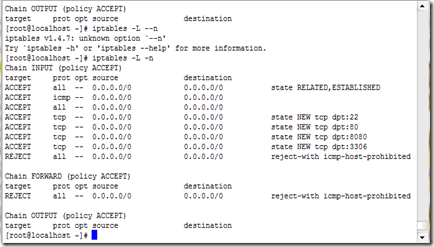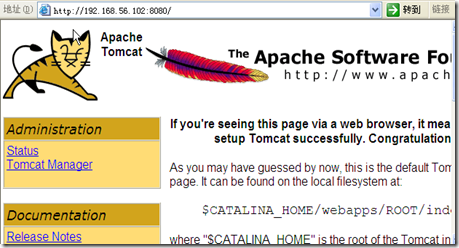Window配置环境变量
下载: jdk http://www.oracle.com/technetwork/java/javase/downloads/index.html
配置环境变量:右击“我的电脑”-->"高级"-->"环境变量"
1)在系统变量里新建“JAVA_HOME”变量,变量值为:C:\Program Files\Java\jdk1.8.0_05(根据自己的安装路径填写)
2)新建“classpath”变量,变量值为:.;%JAVA_HOME%\lib;%JAVA_HOME%\lib\tools.jar
3)在path变量(已存在不用新建)添加变量值:%JAVA_HOME%\bin;%JAVA_HOME%\jre\bin(注意变量值之间用“;”隔开)
补充环境变量解析:
JAVA_HOME:jdk的安装路径
classpath:java加载类路径,只有类在classpath中java命令才能识别,在路径前加了个"."表示当前路径。
path:系统在任何路径下都可以识别java,javac命令
Ubuntu安装配置 JDK
默认Ubuntu已经安装了JDK,可以先查看下版本
下载jdk
http://www.oracle.com/technetwork/java/javase/downloads/jdk6u38-downloads-1877406.html 选择jdk-6u38-linux-x64.bin下载
将jdk-6u38-linux-x64.bin放置于目录/home/irving
进入放置jdk的目录[cd /home/irving]
移动文件到/opt目录下(你喜欢的路径) [sudo mv jdk-6u38-linux-x64.bin /opt]
更改文件权限为可执行[sudo chmod u+x jdk-6u38-linux-x64.bin]或[# chmod 777 jdk-6u38-linux-x64.bin]
解压文件 [sudo ./jdk-6u38-linux-x64.bin]执行完之后即可
添加环境变量[sudo vi /etc/profile]
在profile文件最后添加
#set java environment export JAVA_HOME=/opt/jdk1.6.0_38 export JRE_HOME=${JAVA_HOME}/jre export CLASSPATH=.:${JAVA_HOME}/lib:${JRE_HOME}/lib export PATH=${JAVA_HOME}/bin:$PATH :wq保存并关闭
logout重新登陆,在终端输入java -version将会显示Java版本的相关信息,Ubuntu JDK安装成功
Tomcat安装
sudo tar zxvf apache-tomcat-6.0.36.tar.gz 解压
./startup.sh 启动
CentOS 配置JDK
在CentOS中安装JDK有两种可选方案:
- 基于源代码包(也就是tar包)的JDK安装
- 基于RPM包的JDK安装
上传解压
chmod u+x jdk-6u38-linux-x64-rpm.bin
./jdk-6u38-linux-x64-rpm.bin
在加入头部(不加也可以)
JAVA_HOME==/usr/java/jdk1.6.0_38
CLASSPATH=.:$JAVA_HOME/lib
PATH=$JAVA_HOME/bin:$PATH
export JAVA_HOME CLASSPATH PATH
OK
sudo tar zxvf apache-tomcat-6.0.36.tar.gz 解压
./startup.sh 启动 (tail -fn 90 ../logs/catalina.2013-04-01.out #查看启动日志)
netstat -ntl | grep 8080 查看8080端口是否成功
开放防火墙端口
打开iptables的配置文件
vi /etc/sysconfig/iptables
-A INPUT -m state –state NEW -m tcp -p tcp –dport 80 -j ACCEPT(允许80端口通过防火墙)
-A INPUT -m state –state NEW -m tcp -p tcp –dport 8080 -j ACCEPT(允许8080端口通过防火墙)
-A INPUT -m state –state NEW -m tcp -p tcp –dport 3306 -j ACCEPT(允许3306端口通过防火墙)
特别提示:很多网友把这两条规则添加到防火墙配置的最后一行,导致防火墙启动失败,正确的应该是添加到默认的22端口这条规则的下面
重新启动防火墙
/etc/rc.d/init.d/iptables restart 或 service iptables restart
查看现在的防火墙设置
iptables -L -n 或/etc/init.d/iptables status
关闭防火墙
/etc/init.d/iptables stop
永久关闭防火墙
chkconfig –level 35 iptables off #此方法源自网络,未实验,安全考虑拒绝使用此方法
参考
http://www.osyunwei.com/archives/5377.html
如果你使用的Linux版本是RedHat,RedFlag,CentOS,Fedora,SUSE等等或是由它们衍生的发行版本,那么使用rpm来进行软件管理是再合适不过了。rpm(RedHat Package Manager,由RedHat开发)是Linux下使用最为广泛的软件管理器,用户可以使用rpm来对软件进行安装,升级,查询,验证或者卸载。
rpm软件包分为二进制(Binary)包和源代码(Source)包两种。二进制包可以直接安装在计算机中,而源代码包则会由rpm自动编译并安装,源代码包以.src.rpm为后缀名。
rpm一般命令-i #安装软件包
-v #显示安装过程
-h #显示进度条
--force #不管该软件之前是否已经安装,反正再装一次
--nodeps #忽略依赖性问题强行安装(非常不建议这么做)
*.rpm #安装当前目录下所有的软件包
rpm查询命令
rpm –qa #查询系统中所有已安装的软件
rpm -ql 【软件名】 #查询安装该软件时有哪些文件被安装在系统中及其安装位置
rpm -qpl 【rpm包文件】 #常用于在安装某个包之前获知其将要安装哪些文件以及这些文件将要被安装到的位置
rpm -e 【软件名】
REFER:
JDK 是不是必须要配置CLASSPATH,JAVA_HOME,PATH
http://www.iteye.com/problems/61435
jdk与jre的区别
http://www.cnblogs.com/myitm/archive/2011/05/03/2035942.html
http://www.oracle.com/technetwork/java/javase/downloads/index.html
https://www.digitalocean.com/community/tutorials/how-to-install-java-on-centos-and-fedora
https://www.digitalocean.com/community/tutorials/how-to-install-java-with-apt-get-on-ubuntu-16-04
http://tipsonubuntu.com/2016/07/31/install-oracle-java-8-9-ubuntu-16-04-linux-mint-18